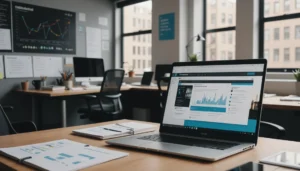1. Introduction
1.1 Importance de la température de la carte graphique en jeu
La température de votre carte graphique n’est pas un détail à négliger, surtout si vous êtes un fervent gamer. Un GPU correctement refroidi garantit non seulement des performances optimales mais aussi une longévité accrue de votre matériel. En d’autres termes, gérer la température de votre carte graphique est essentiel pour éviter la surchauffe et les ralentissements en plein combat intense.
1.2 Objectif de l’article
Dans cet article, nous allons explorer divers moyens pour optimiser la température de votre GPU en jeu. De la surveillance de la température aux ajustements des paramètres de jeu et des systèmes de refroidissement, nous vous guiderons pas à pas pour que vous puissiez jouer sans souci.
2. Comprendre les Concepts de Base
2.1 Qu’est-ce qu’une carte graphique et son rôle?
Une carte graphique, ou GPU (Graphics Processing Unit), est un composant essentiel de votre ordinateur. Elle gère des tâches d’affichage complexes, rendant les graphismes fluides, notamment dans les jeux vidéo. Que vous soyez sur une GeForce RTX de Nvidia ou une Radeon d’AMD, la carte graphique est au cœur de votre expérience de jeu.
2.2 Température idéale pour une carte graphique
La température idéale pour une carte graphique varie selon les modèles, mais la plupart des GPU fonctionnent de manière optimale à une température située entre 60°C et 80°C. Dépasser ces limites peut engendrer des performances réduites et potentiellement endommager le matériel.
2.3 Symptômes d’une surchauffe
Parmi les signes que votre carte graphique peut être en surchauffe, voici quelques éléments à surveiller :
- Ralentissements ou “lag” pendant les jeux
- Arrêts subits ou redémarrages de l’ordinateur
- Artifacts ou distorsions graphiques à l’écran
- Bruit anormalement élevé des ventilateurs
3. Vérifier et Surveiller la Température de la Carte Graphique
3.1 Logiciels de monitoring recommandés
Pour surveiller la température de votre GPU, divers logiciels sont disponibles. Voici quelques recommandations :
- MSI Afterburner (Disponible pour Windows)
- HWMonitor de CPUID
- GPU-Z de TechPowerUp
3.2 Interprétation des données relevées
Une fois un logiciel de monitoring installé, vous pourrez observer des données détaillées concernant la température de votre GPU, les vitesses des ventilateurs, et bien plus encore. Une température stable en dessous de 80°C est généralement un bon signe.
3.3 Fréquence de contrôle de la température
Il est recommandé de vérifier la température de votre carte graphique régulièrement, surtout après de longues sessions de jeu ou après des ajustements matériels. Un contrôle hebdomadaire peut être suffisant pour la majorité des utilisateurs.
4. Optimisation du Système de Refroidissement
4.1 Types de systèmes de refroidissement
4.1.1 Refroidissement à air
Le refroidissement à air est le plus courant. Les ventilateurs intégrés et les dissipateurs de chaleur sont utilisés pour maintenir la température du GPU à un niveau acceptable. Cette méthode est généralement suffisante pour la plupart des utilisateurs, mais peut ne pas être suffisante pour les configurations les plus exigeantes.
4.1.2 Refroidissement liquide
Le refroidissement liquide, souvent réservé aux configurations high-end, offre une dissipation de la chaleur plus efficace. Bien qu’un système de refroidissement liquide puisse être plus complexe à installer, il peut significativement améliorer la température de votre carte graphique, même pendant des charges de travail intenses.
4.2 Installation correcte du refroidissement
Peu importe le système choisi, une installation correcte est cruciale. Assurez-vous que les dissipateurs de chaleur sont bien en contact avec la surface du GPU et que les ventilateurs ne sont pas obstrués. Pour le refroidissement liquide, vérifiez l’absence de fuites avant utilisation.
4.3 Maintenir le système de refroidissement en bon état
La maintenance régulière de votre système de refroidissement est indispensable. Nettoyez régulièrement les ventilateurs et les dissipateurs pour éviter l’accumulation de poussière, et changez la pâte thermique tous les 1-2 ans pour conserver des performances optimales.
5. Modification des Paramètres de Jeu et du Matériel
5.1 Réduction des paramètres graphiques
Réduire les paramètres graphiques dans vos jeux peut grandement diminuer la température du GPU. Réduire les effets visuels, les textures, ou la résolution peut aider à maintenir des performances acceptables tout en réduisant la charge sur le processeur graphique.
5.2 Overclocking et sous-cadençage
L’overclocking peut améliorer les performances, mais au prix d’une augmentation de la température du GPA l’inverse, le sous-cadençage, ou « underclocking », peut réduire cette température. Trouvez un équilibre entre performance et température pour votre usage.
5.3 Nettoyage des composants et des ventilateurs
Un dépoussiérage régulier des composants de votre ordinateur, en particulier des ventilateurs et des dissipateurs de chaleur, est essentiel. Utilisez de l’air comprimé pour éliminer la poussière qui pourrait gêner le refroidissement.
6. Astuces High-Tech pour Réduire la Température
6.1 Utiliser des pâtes thermiques de qualité
La qualité de la pâte thermique utilisée peut avoir un énorme impact sur la température du GPInvestissez dans une pâte thermique de haute qualité pour garantir une conduction thermique optimale.
6.2 Optimiser le flux d’air dans le boîtier
Un bon flux d’air dans votre boîtier est crucial. Positionnez vos ventilateurs correctement pour avoir un flux d’air optimal, en évitant les points chauds. L’ajout de ventilateurs supplémentaires peut aussi être bénéfique.
6.3 Utilisation de logiciels de contrôle des ventilateurs
Logiciels comme MSI Afterburner ou SpeedFan vous permettent de surveiller et de contrôler la vitesse de vos ventilateurs. Vous pouvez configurer des profils pour ajuster la vitesse en fonction de la température relevée.
7. Conseils Spécifiques pour Divers Environnements et Configurations
7.1 Adaptation pour les ordinateurs portables
Pour les ordinateurs portables, utilisez un support de refroidissement. Évitez de jouer sur des surfaces molles comme des lits ou des canapés, car cela peut bloquer les entrées d’air.
7.2 Conseils pour les PC de bureau
Vérifiez régulièrement que les câbles ne bloquent pas les flux d’air. Considérez l’achat d’un boîtier avec une bonne ventilation ou des filtres anti-poussière pour améliorer le flux d’air.
7.3 Optimisation pour les configurations multi-GPU
Les configurations multi-GPU, comme celles utilisant des cartes GeForce RTX en SLI, nécessitent un refroidissement avancé. Assurez-vous que chaque carte ait suffisamment d’espace et une bonne ventilation pour éviter la surchauffe.
8. Conclusion
8.1 Rappel des points clés
Surveiller régulièrement la température de votre GPU, optimiser le flux d’air dans votre boîtier et maintenir vos systèmes de refroidissement en bon état sont des étapes essentielles pour éviter la surchauffe.
8.2 Importance de la maintenance régulière
Une maintenance régulière et proactive de votre matériel informatique est indispensable pour prolonger la vie de vos composants et assurer des performances fiables à long terme.
8.3 Encouragement à adopter des bonnes habitudes
Adoptez dès maintenant de bonnes habitudes pour surveiller la température de votre carte graphique et effectuez les ajustements nécessaires. Vous en tirerez des bénéfices durables et pourrez profiter de vos jeux sans interruption.